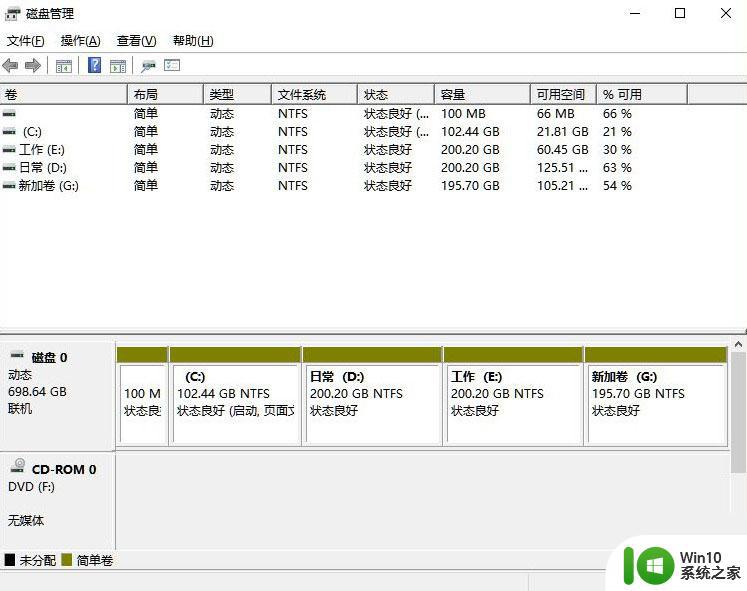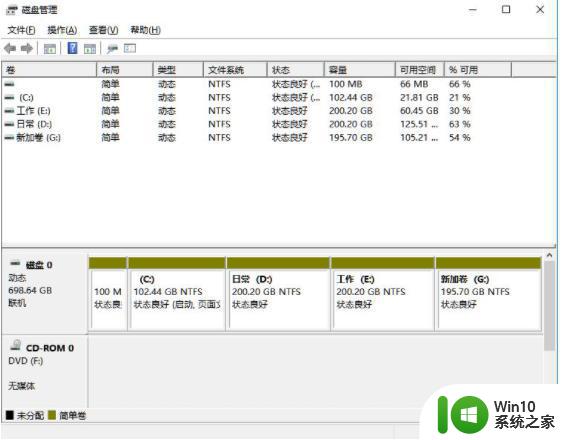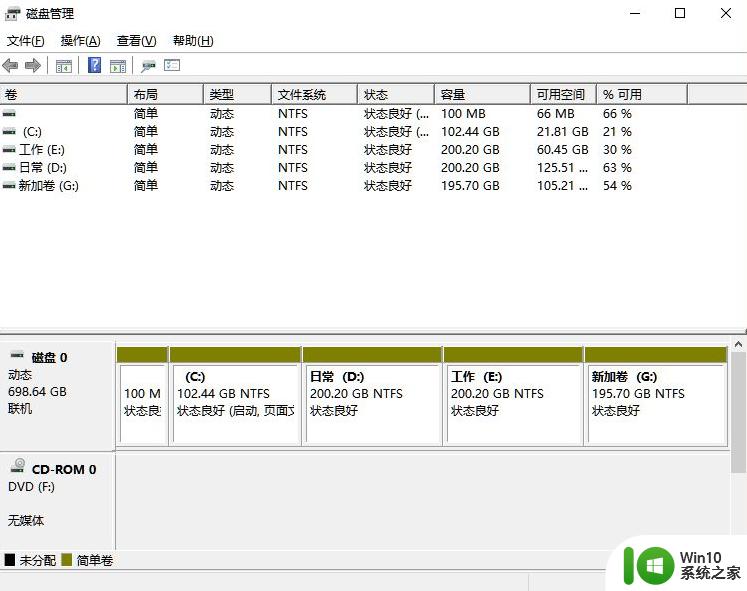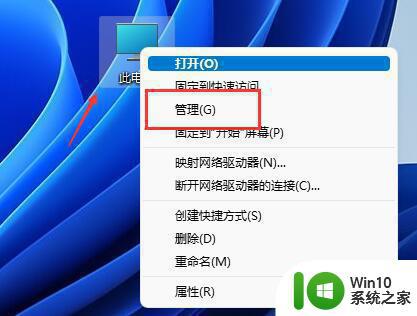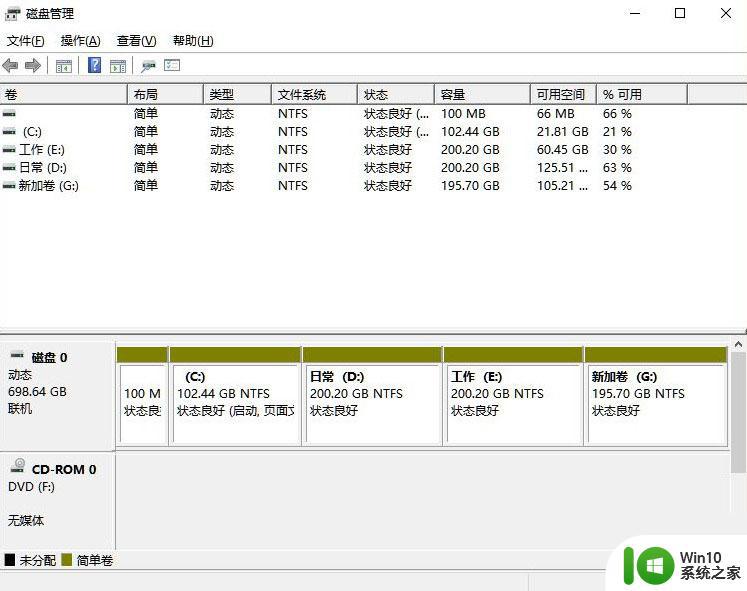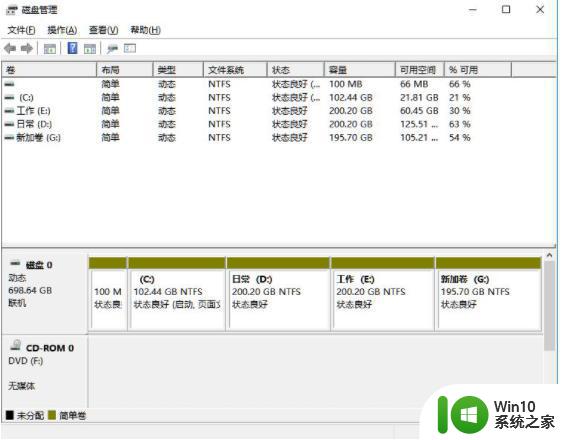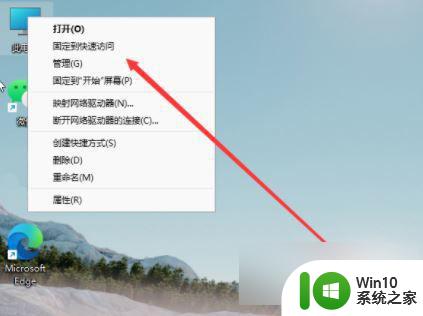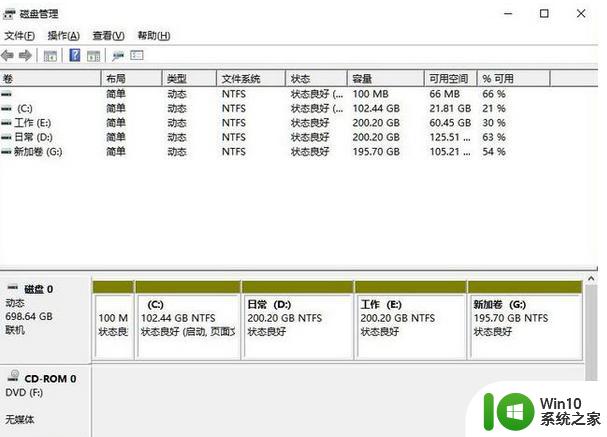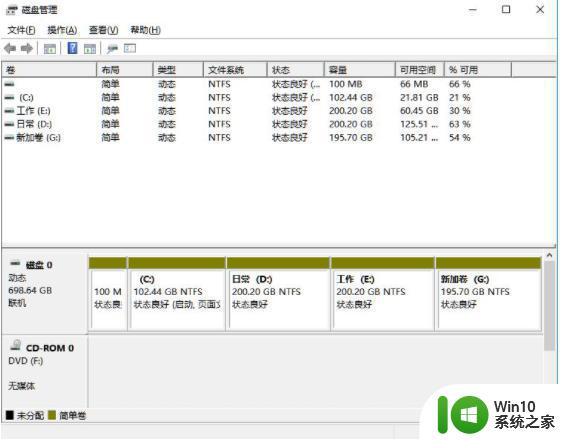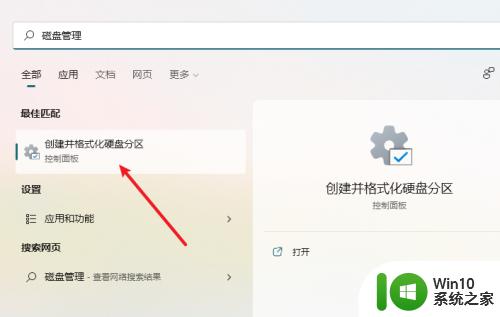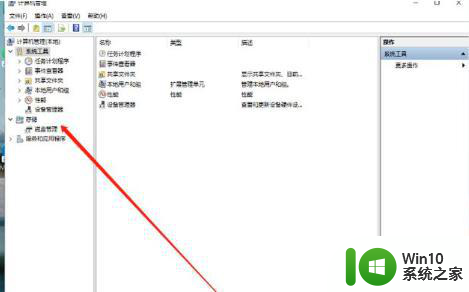win11电脑存储分盘怎么看 Win11磁盘分区查看方法
更新时间:2024-03-07 14:08:49作者:xiaoliu
随着Windows 11操作系统的推出,许多用户都对其新功能和改进表示期待,其中一个备受关注的方面是电脑存储分盘的设置和查看方法。在Win11中,磁盘分区的查看变得更加直观和便捷,为用户提供了更多个性化的选项。在本文中我们将探讨Win11磁盘分区查看的方法,帮助您更好地了解和管理您的电脑存储空间。无论您是新手还是经验丰富的用户,我们相信这些方法都将对您有所帮助。
步骤如下:
1.回到桌面,鼠标右键单击此电脑,如下图所示
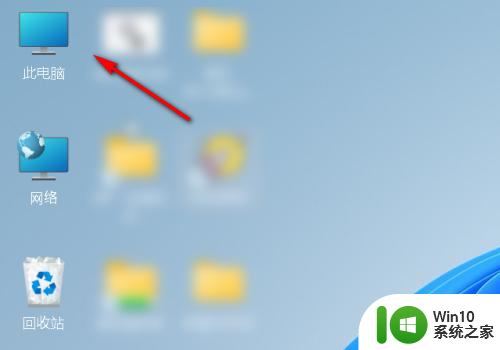
2.此电脑右键菜单选择管理进入,如下图所示
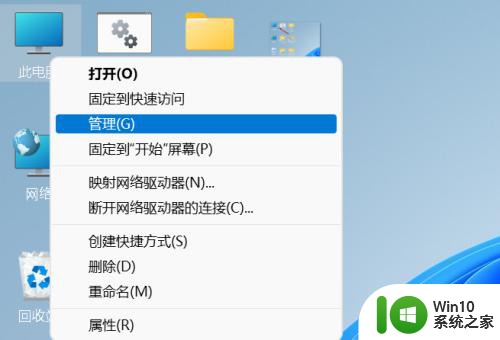
3.管理面板点击展开磁盘管理选项卡,如下图所示
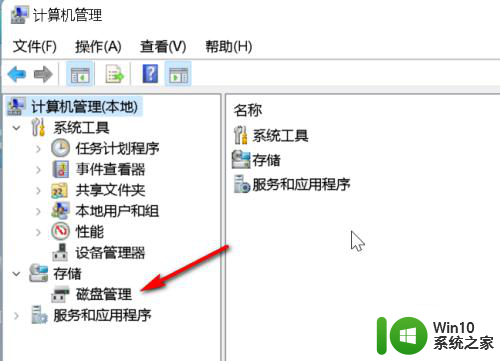
4.进入磁盘管理面板,就可以看到整个硬盘的分区格式即容量情况了。如下图所示
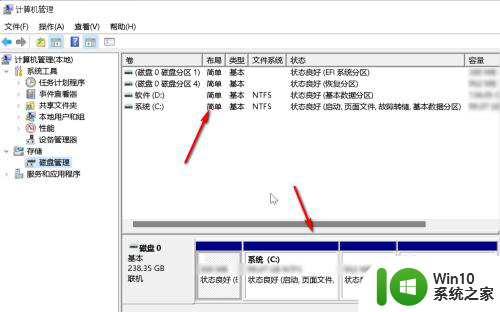
以上是关于如何查看Win11电脑存储分区的全部内容,如果您遇到相同的问题,您可以参考本文中介绍的步骤进行修复,希望这对您有所帮助。